カテゴリ 特集・連載
Macのパスワード盗難を狙うマルウェアが登場。セキュリティ設定をもう一度見なおそう!
2016/07/11 16:50

セキュリティソフトを提供するESET社より、Macを対象としたマルウェア「OS/Keydnap」が報告されました。
これはOSに保存されたキーチェーンからパスワードを盗み出すものとのこと。ただし、OSに標準搭載されている機能であるGateKeeperの設定により問題なく保護できるそうです。
問題のマルウェアは圧縮ファイルである「Zip形式」でテキストファイルかJPEG画像が入っています。これらは偽装で、末尾の拡張子にはにスペースが追加されており、実際にはダブルクリックなどでファイルを開こうとするとターミナルが実行されてしまい感染します。
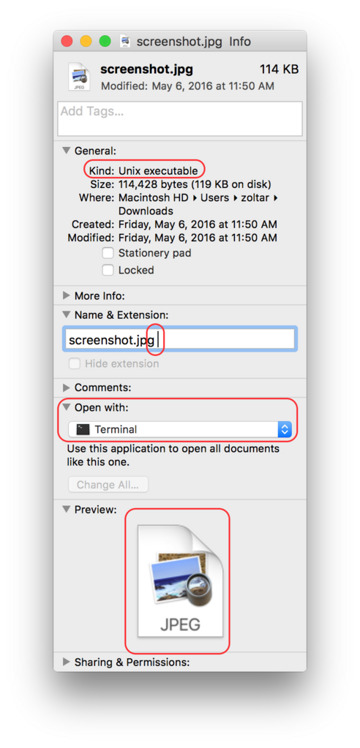
ただし、上述の通りMacのGateKeeperを設定しておけばファイルを開こうとしても、そのまま実行されず感染を防ぐことができます。
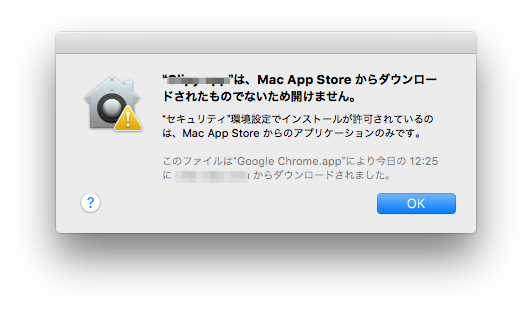
※例として安全な別アプリのインストールの工程の画像を使用しています。
そこでGateKeeperの設定をしっかり見直しておきましょう。GateKeeperと聞くと何やら複雑な機能かと思ってしまいますが、何のことはありません、Macの設定にあるセキュリティ項目の簡単な設定だけです。
Macのシステム環境設定から「セキュリティとプライバシー」の項目を開きます。
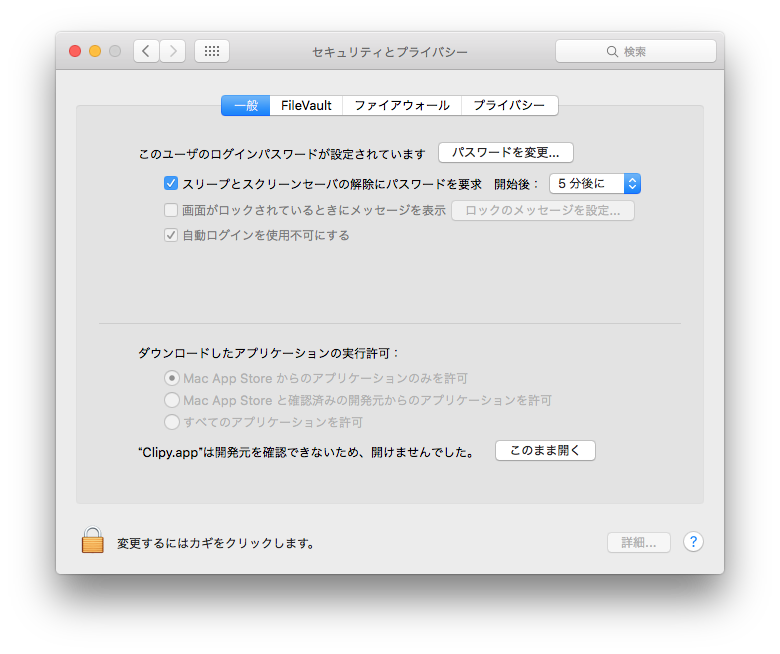
今回使うGateKeeperの設定はこの「一般」タブの下にある「ダウンロードしたアプリケーションの実行許可:」になります。
ここが「「Mac App Store」からのアプリケーションのみを許可」になっていればOKです。
設定の変更方法は左下にあるカギマークをクリック、するとMacのログインパスワードを求められるのでこれを入力することで変更できるようになります。
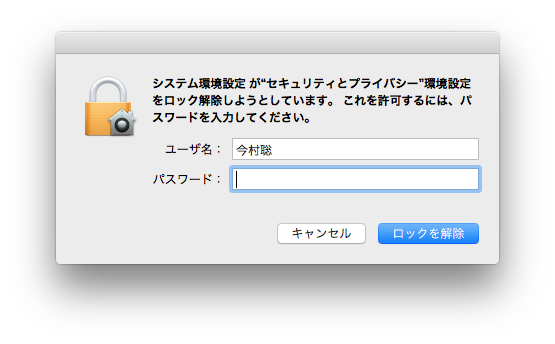
設定を変えたら、再度カギマークをクリックして保護しましょう。
これを設定しておくことで、Appleが管理するMac App Storeでダウンロードしたアプリ以外はそのまま起動できなくなります。
ただ、場合によってはMac App Store以外からダウンロードしたアプリを使いたい場合もあると思います。その際は設定を変えれば実行が可能ですが、「全てのアプリケーションを許可」にしてしまうと今回のようなマルウェア実行の確率がさらにあがるので「Mac App Storeと確認済みの開発元からのアプリケーションを許可」にする、または必要に応じて一時的に許可するのがおすすめです。
確認が必要な設定にした場合、初回起動時に確認が必要となります。今回のマルウェアに関して言えばこれでも防ぐことが可能です。
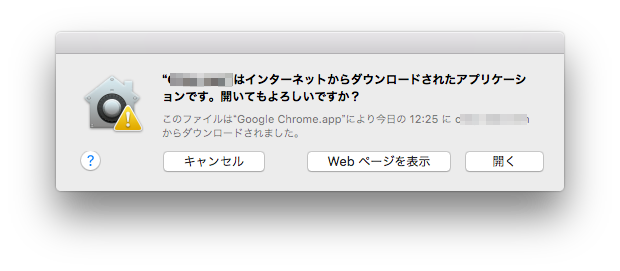
ひと昔前はMacはセキュリティに優れているといった話もありましたが、単にユーザー母数が圧倒的にWindowsが多いため狙われていないだけ、という見解もありました。
今ではもうそういった諸説もあまり意味をなさなくなり、いつどこで誰が狙われているか分からない時代になりました、簡単にできることから個人情報を守れるので、しっかりと理解を深め対応したいですね。
参考:Another Mac-specific malware pops up, but Apple’s Gatekeeper still prevents infection


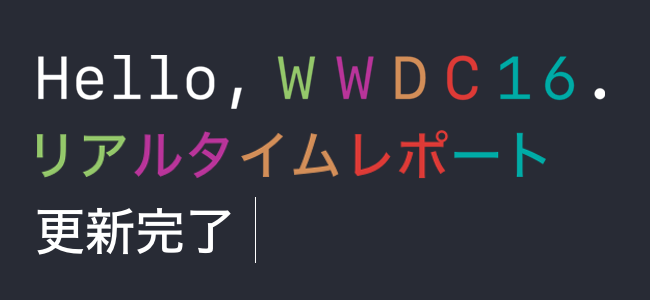
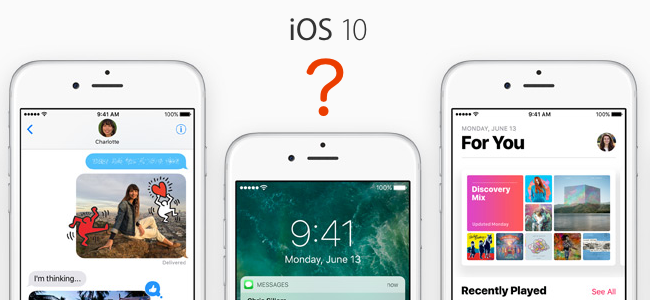















![【速報】ファミマが「おでん」を全面リニューアルして発売開始したらしい![PR]](http://i.meet-i.com/wp-content/uploads/famimaoden_140.png)






![ファミリーマートに本格的な焼きとりが楽しめる「商店街」が登場!?[PR]](http://i.meet-i.com/wp-content/uploads/famiyoko_140.jpg)
